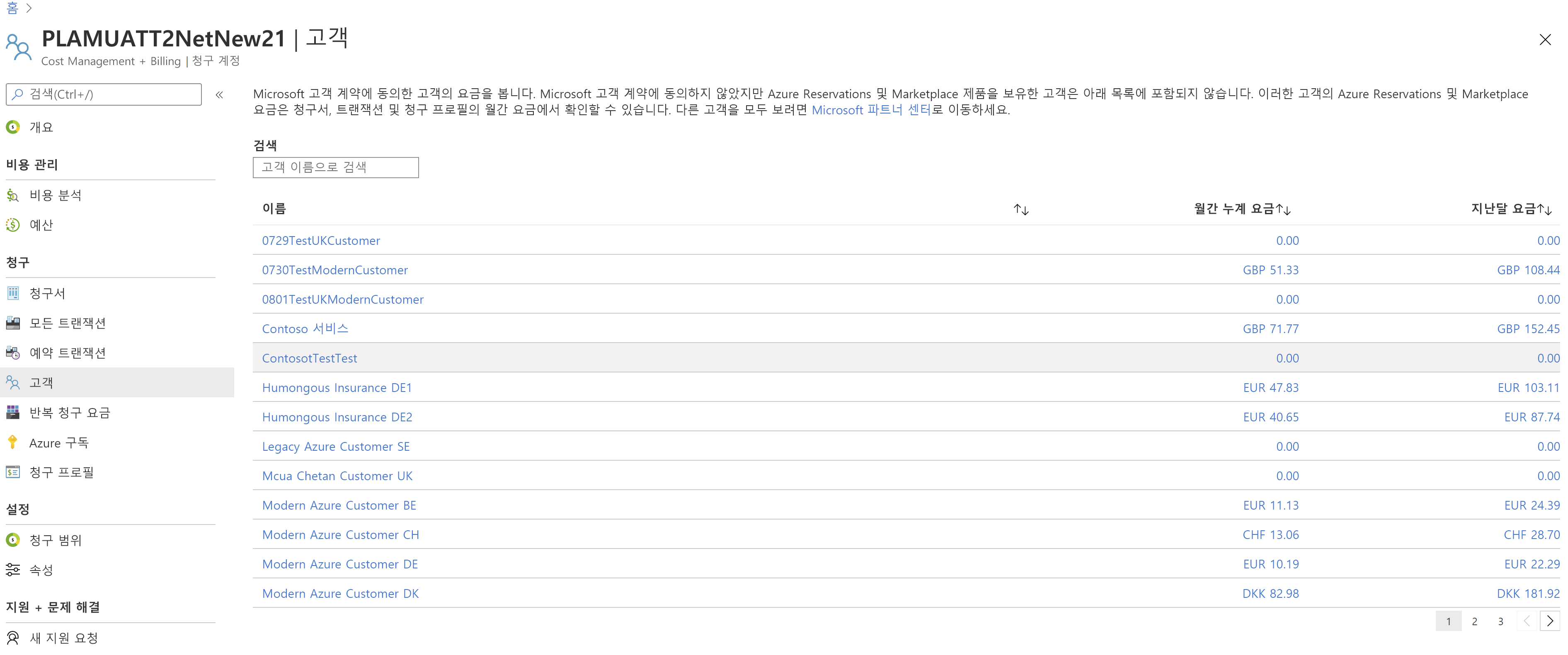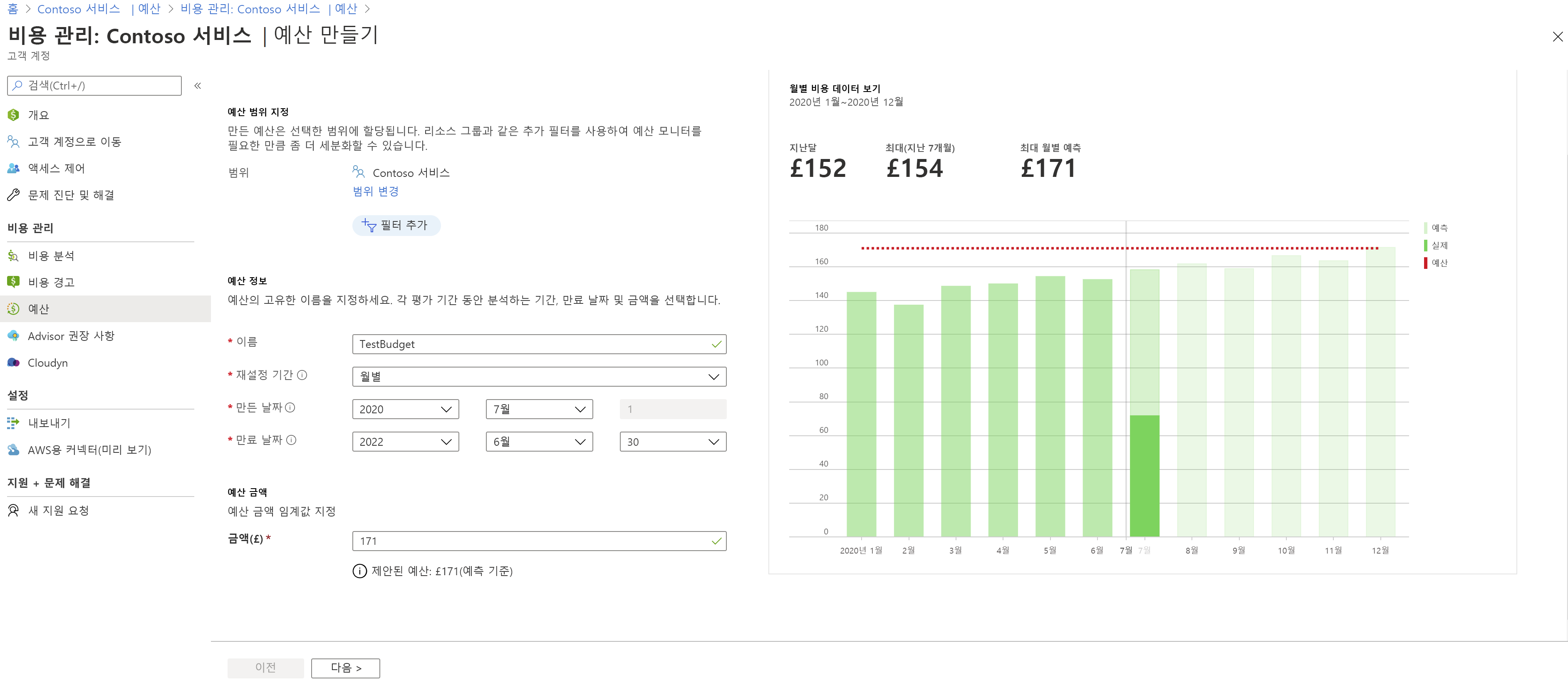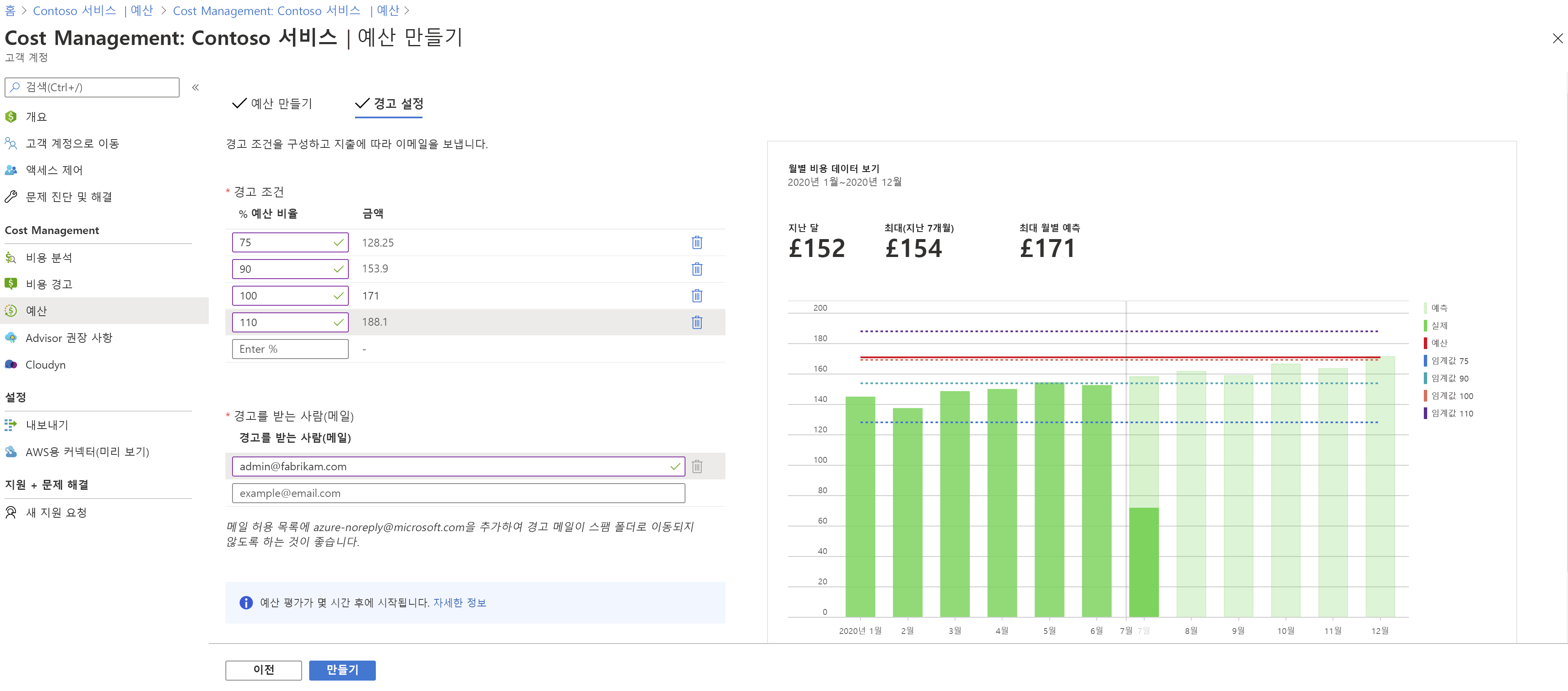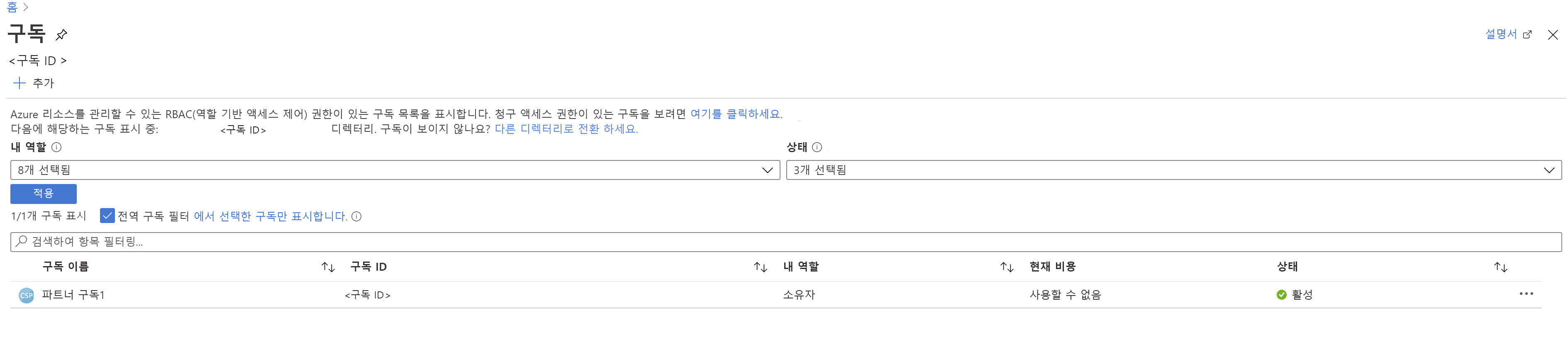비용 임계값 설정
이제 Contoso가 비용을 볼 수 있으므로, Fabrikam이 해당 비용을 유지하는 것이 점점 더 중요해집니다. Microsoft Cost Management에는 지출 증가 시 경고를 제공하는 자체 예산을 작성하는 데 도움을 주는 예산 도구가 있으며 이 도구는 Fabrikam과 Contoso가 모두 사용할 수 있습니다. 관리자는 Fabrikam이 사용할 수 있도록 Contoso에 특정하게 적용되거나 다른 고객에 적용되는 비용 임계값을 생성할 수 있습니다. 예산은 Fabrikam의 할인된 요율로 계산된 비용을 기준으로 평가됩니다.
마찬가지로, 관리자나 Contoso는 Contoso 테넌트 내에서 예산을 만들 수 있습니다. 예산은 종량제 요율로 계산되는 비용을 모니터링합니다. 관리자는 이 비용에 대한 Contoso의 최근 관심사를 고려하여 Contoso의 초기 예산을 설정할 계획이며 필요에 따라 임계값 및 경고를 변경하도록 Contoso에게 권장하려고 합니다.
Fabrikam의 할인된 요율을 사용하여 Contoso의 예산 만들기
Contoso의 예산을 만들려면 비용 관리 + 청구로 이동하고 사용 가능한 고객 목록에서 Contoso를 선택합니다.
메뉴에서 예산을 선택하고 추가를 선택합니다. 만들고 있는 예산은 Fabrikam의 청구 계층 구조 내의 Contoso 고객 범위에서 평가됩니다. Fabrikam의 할인된 파트너 요율을 기준으로 비용을 평가하게 됩니다.
예산 만들기 창에서 표시된 범위가 Contoso로 올바르게 식별되었는지 확인합니다. 추가하려는 필터를 선택합니다. 필터를 사용하면 구독의 리소스 그룹 또는 Azure Virtual Machines 등의 서비스와 같이 특정 비용에 대한 예산을 만들 수 있습니다. 비용 분석에 사용할 수 있는 모든 필터를 예산에도 적용할 수 있습니다.
범위 및 필터를 식별한 후 예산 이름을 입력합니다. 그런 다음, 월별, 분기별 또는 연도별 예산 재설정 기간을 선택합니다. 이 재설정 기간에 따라 예산 분석되는 기간이 정해집니다. 예산별로 평가되는 비용은 각 새 기간이 시작될 때 0부터 시작됩니다.
분기별 예산을 만드는 경우 월별 예산과 동일한 방식으로 진행되지만, 해당 분기에 대한 예산 금액이 분기에 속한 3개월에 고르게 나누어진다는 차이점이 있습니다. 연간 예산 금액은 1년 12개월에 걸쳐 모두 고르게 나누어집니다.
다음으로, 예산이 무효화되고 비용 평가가 중지되는 만료 날짜를 확인합니다.
지금까지의 예산에서 선택한 필드에 따라 예산에 사용할 임계값을 선택하는 데 도움이 되는 그래프가 표시됩니다. 제안된 예산은 향후 기간에 Contoso에서 발생할 수 있는 가장 높은 예상 비용을 기준으로 합니다. 예산 금액을 변경할 수 있습니다.
예산 금액을 구성한 후 다음을 선택하여 예산 경고를 구성합니다. 예산에는 하나 이상의 비용 임계값(예산 중 비율) 및 해당하는 메일 주소가 필요합니다. 필요에 따라 단일 예산에 최대 5개의 임계값과 5개의 이메일 주소를 포함할 수 있습니다. 예산 임계값에 도달하면 일반적으로 이메일 알림이 20시간 이내에 수신됩니다.
이메일을 받으려면 이메일이 정크 메일 폴더로 이동하지 않도록 승인된 보낸 사람 목록에 azure-noreply@microsoft.com을 추가합니다.
다음 예제에서는 예산의 90%에 도달하면 경고 메일이 생성되어 admin@fabrikam.com에 전송됩니다.
Contoso가 자체 비용을 모니터링하도록 예산 만들기
이전 섹션에서 만든 예산 및 해당 경고 메일은 Fabrikam의 할인된 파트너 요율을 사용합니다. 또한 예산은 Fabrikam 조직 내의 사용자에게 메일을 보낼 수 있습니다.
Contoso 역시 유사한 메일을 사용하고 싶어 하므로, 관리자는 Contoso를 위해 각 구독의 예산을 만들 계획입니다. 이 예산은 종량제 비용이 증가하면 메일을 보내게 됩니다. 예산과 알림을 만들려면 Contoso테넌트의 구독에 대한 RBAC 액세스 권한을 가진 계정이 있어야 합니다.
예산을 만들려면 Contoso 테넌트에서 필요한 권한을 가진 계정으로 Azure Portal에 로그인합니다. 구독 영역을 선택하여 액세스할 수 있는 각 Contoso 구독을 봅니다.
여기에서 구독을 선택하고 해당하는 메뉴가 나타나면 예산을 선택합니다. Contoso 테넌트 내의 예산 만들기 프로세스는 이전 섹션에서 설명한 것과 동일한 프로세스를 따릅니다. Contoso에 대해 보다 세분화된 예산을 만들려면 리소스 그룹 범위에서 예산을 구성할 수도 있습니다.